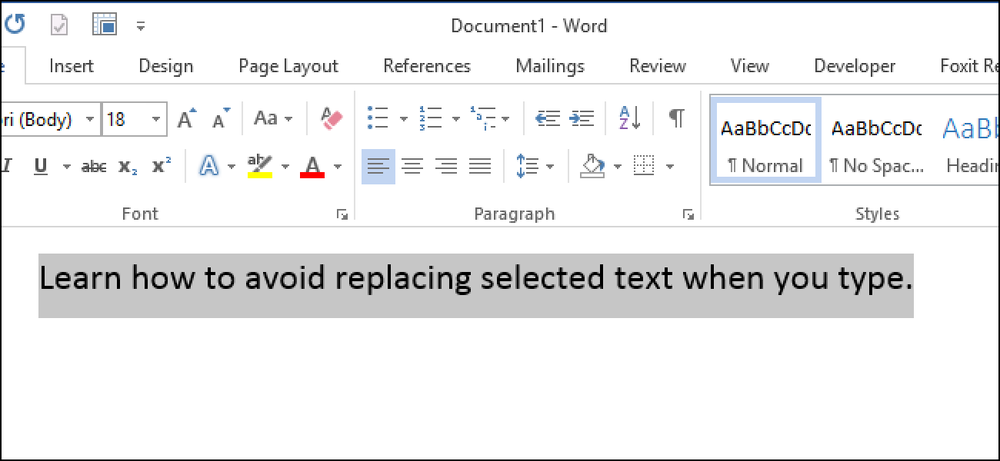एक साफ स्थापित करने के बाद विंडोज को सक्रिय करने की समस्याओं से कैसे बचें
यदि आप अपने पीसी पर विंडोज की एक साफ स्थापना करने की योजना बना रहे हैं, तो आपको अधिक से अधिक विंडोज को ऑनलाइन या फोन पर फिर से सक्रिय करना होगा। आम तौर पर, ऑनलाइन पुनः सक्रियण ठीक काम करेगा जब तक कि आपके कंप्यूटर पर हार्डवेयर बहुत बदल नहीं गया है क्योंकि ओएस मूल रूप से स्थापित किया गया था और विंडोज का संस्करण बिल्कुल वैसा ही है जैसा कि कंप्यूटर के साथ भेज दिया गया संस्करण.
यदि आपने समय के साथ हार्ड ड्राइव, ग्राफिक्स कार्ड, मेमोरी इत्यादि की अदला-बदली की है, तो जब आप उसी उत्पाद कुंजी का उपयोग करके विंडोज को ऑनलाइन सक्रिय करने का प्रयास करते हैं, तो आप समस्याओं में भाग सकते हैं। इन मामलों में, आपको Microsoft को कॉल करना होगा और फ़ोन सक्रियण पर करना होगा.
यदि हार्डवेयर बहुत अधिक नहीं बदला है, तो आप अपनी प्रतिलिपि को सुनिश्चित करने के लिए Windows द्वारा उपयोग की जाने वाली जानकारी का बैकअप बना सकते हैं और फिर उसे पुनर्स्थापित करने के बाद पुनर्स्थापित कर सकते हैं, जिसे मैं नीचे फ्रीवेयर प्रोग्राम का उपयोग करके समझाता हूं।.
रिकवरी मीडिया डाउनलोड करें
यदि कंप्यूटर विंडोज के ओईएम संस्करण के साथ इंस्टॉल हो गया है और आप विंडोज के रिटेल वर्जन के साथ एक क्लीन इंस्टॉलेशन करते हैं, तो यह ऑनलाइन भी सक्रिय नहीं होगा। पहले, नए पीसी एक OEM डीवीडी के साथ आते थे जो आपको विंडोज को फिर से स्थापित करने की अनुमति देता था, लेकिन पिछले कुछ वर्षों में अधिकांश पीसी में अब एक अलग रिकवरी विभाजन है जो आपको हार्ड ड्राइव से सीधे बहाल करने देता है। यदि आपको इस तरह से पुनर्स्थापित करने पर आपको विंडोज को सक्रिय करने में कोई समस्या नहीं होनी चाहिए.
यदि आपके पास डीवीडी या रिकवरी ड्राइव नहीं है, तो आप या तो Microsoft को कॉल कर सकते हैं और फ़ोन द्वारा सक्रिय करने का प्रयास कर सकते हैं या आप सीधे Microsoft से आईएसओ छवि फ़ाइलों को डाउनलोड कर सकते हैं, लेकिन आपको निश्चित रूप से COA स्टिकर से उत्पाद कुंजी की आवश्यकता होगी कंप्यूटर.
विंडोज 7 रिकवरी मीडिया को डाउनलोड करने के लिए, आपको एक वैध उत्पाद कुंजी दर्ज करनी होगी, इससे पहले कि आप आईएसओ फाइल डाउनलोड कर सकें। विंडोज 8.1 के लिए, आपको डाउनलोड के लिए उत्पाद कुंजी प्रदान करने की आवश्यकता नहीं है। आप Microsoft की वेबसाइट पर मीडिया रीसेट पेज से विंडोज 8.1 आईएसओ प्राप्त कर सकते हैं.
यह ध्यान देने योग्य है कि वर्षों से आप Microsoft सॉफ़्टवेयर के आधिकारिक वितरक DigitalRiver से विंडोज 7 आईएसओ छवियों को डाउनलोड कर सकते हैं। हालांकि, उन सभी को नीचे ले जाया गया है और अब काम नहीं करता है। आपके केवल कानूनी स्रोत Microsoft से ऊपर लिंक हैं.
नोट करने के लिए एक और आइटम यह है कि यदि आपके कंप्यूटर में विंडोज 8 है, तो कुंजी विंडोज 8.1 को सक्रिय नहीं कर पाएगी। यदि आपके पास विंडोज 8.1 कुंजी है और विंडोज 8 को सक्रिय करने का प्रयास कर रहे हैं तो यह सच है। यदि आपको विंडोज 8 आईएसओ छवि की आवश्यकता है, तो केवल उत्पाद कुंजी के साथ अपग्रेड विंडोज की जांच करें। यहां आप अपनी उत्पाद कुंजी दर्ज करते हैं और यह सही ISO छवि डाउनलोड करेगा जिसे उस विशिष्ट कुंजी के लिए सक्रिय किया जा सकता है.
विंडोज एक्स पी
विंडोज एक्सपी में, आप कर सकते हैं पुन: सक्रिय होने से बचें बस अपने विंडोज डायरेक्टरी से एक फाइल कॉपी करके और उसे बाहरी मीडिया में सेव करके। जब Windows XP पहली बार सक्रिय होता है, तो यह एक फाइल बनाता है जिसे कहा जाता है WPA.DBL और इसमें स्टोर करता है C: \ Windows \ System32 निर्देशिका.

इस फाइल को अपने बाहरी स्टोरेज डिवाइस पर कॉपी करें और इसे संभाल कर रखें। जब आप Windows को पुनर्स्थापित करने के लिए जाते हैं, तो आप उस बिंदु पर पहुंच जाएंगे जहां आपको सक्रिय करना होगा। सक्रियण को अस्वीकार करें और स्थापना को पूरा करें.
अब आपको अपने कंप्यूटर को फिर से चालू करना होगा सुरक्षित मोड दबाने से F8 स्टार्टअप में शामिल होने के लिए उन्नत बूट विकल्प मेन्यू.

के लिए जाओ C: \ Windows \ System32 और आपको पहले से ही WPA.DBL नामक एक फ़ाइल देखनी चाहिए। बस इसे कुछ इस तरह से नाम बदलें WPA.OLD और फिर WPA.DBL के अपने बैकअप संस्करण को वर्तमान स्थान पर कॉपी करें.
कंप्यूटर को पुनरारंभ करें और विंडोज एक्सपी को अब सक्रिय रूप से और सामान्य रूप से काम करना चाहिए। याद रखें कि यह केवल तभी काम करेगा जब आप उसी कंप्यूटर से WPA.DBL फ़ाइल का उपयोग करते हैं जो Windows XP मूल रूप से सक्रिय था। यदि आप एक अलग मशीन पर XP स्थापित करते हैं और वहां WPA.DBL फ़ाइल को कॉपी करने का प्रयास करते हैं, तो यह सक्रिय नहीं होगा.
विंडोज विस्टा, 7, 8
यदि आप विंडोज विस्टा, 7 या उच्चतर चला रहे हैं, तो आप सक्रियण समस्या से बचने के लिए बस एक फाइल कॉपी नहीं कर पाएंगे। बहुत अधिक जानकारी की आवश्यकता है, जो इसे और अधिक जटिल बनाता है.
सौभाग्य से, एक फ्रीवेयर प्रोग्राम है जिसे एडवांस्ड टोकन मैनेजर कहा जाता है जो आपके लिए सभी सक्रियण डेटा की एक कॉपी बना देगा और आपको बाद में आसानी से पुनर्स्थापित करने की अनुमति देगा.
एक बार जब आप इसे डाउनलोड कर लें और फ़ाइलों को अनज़िप कर लें, तो आगे बढ़ें और निष्पादन योग्य फ़ाइल चलाएं। यह किसी भी स्थापना की आवश्यकता नहीं है, इसलिए यह अच्छा है। मुख्य स्क्रीन पर, यह किसी भी मान्य विंडोज और ऑफिस उत्पादों का पता लगाना शुरू कर देगा.

यदि सभी अच्छी तरह से काम करते हैं, तो स्थिति को आपके विंडोज के संस्करण का पता लगाना चाहिए और इसे लाइसेंस की स्थिति के साथ उत्पाद कुंजी प्रदर्शित करनी चाहिए। डेटा का बैकअप लेने के लिए, बस क्लिक करें सक्रियण बैकअप बटन। एक काफी बड़ा संवाद पॉप अप करेगा जो सक्रिय रूप से ठीक से काम करने के लिए सभी विशेषताओं और आवश्यकताओं की व्याख्या करता है। सुनिश्चित करें कि आप इसे ध्यान से पढ़ें.

यहां मुख्य बिंदु वे हैं जो मैंने पहले ही उल्लेख किया था: पुनर्स्थापना करते समय प्रमुख हार्डवेयर परिवर्तन न करें और सुनिश्चित करें कि ओएस संस्करण समान है। आगे बढ़ें और क्लिक करें हाँ और बैकअप नामक एक नए फ़ोल्डर में बनाया जाएगा विंडोज एक्टिवेशन बैकअप, EXE फ़ाइल के समान फ़ोल्डर में स्थित है.

आप Windows को पुनर्स्थापित करने से पहले इस फ़ोल्डर को कुछ बाहरी मीडिया पर कॉपी करना सुनिश्चित करेंगे। एक बार जब आप विंडोज लोड कर लेते हैं, तो बस प्रोग्राम को फिर से डाउनलोड करें और चलाएं। EXE फ़ाइल के रूप में उसी फ़ोल्डर में बैकअप फ़ोल्डर की प्रतिलिपि बनाना सुनिश्चित करें। प्रोग्राम बैकअप फ़ोल्डर का पता लगाएगा और बटन बदल जाएगा सक्रियण पुनर्स्थापित करें.
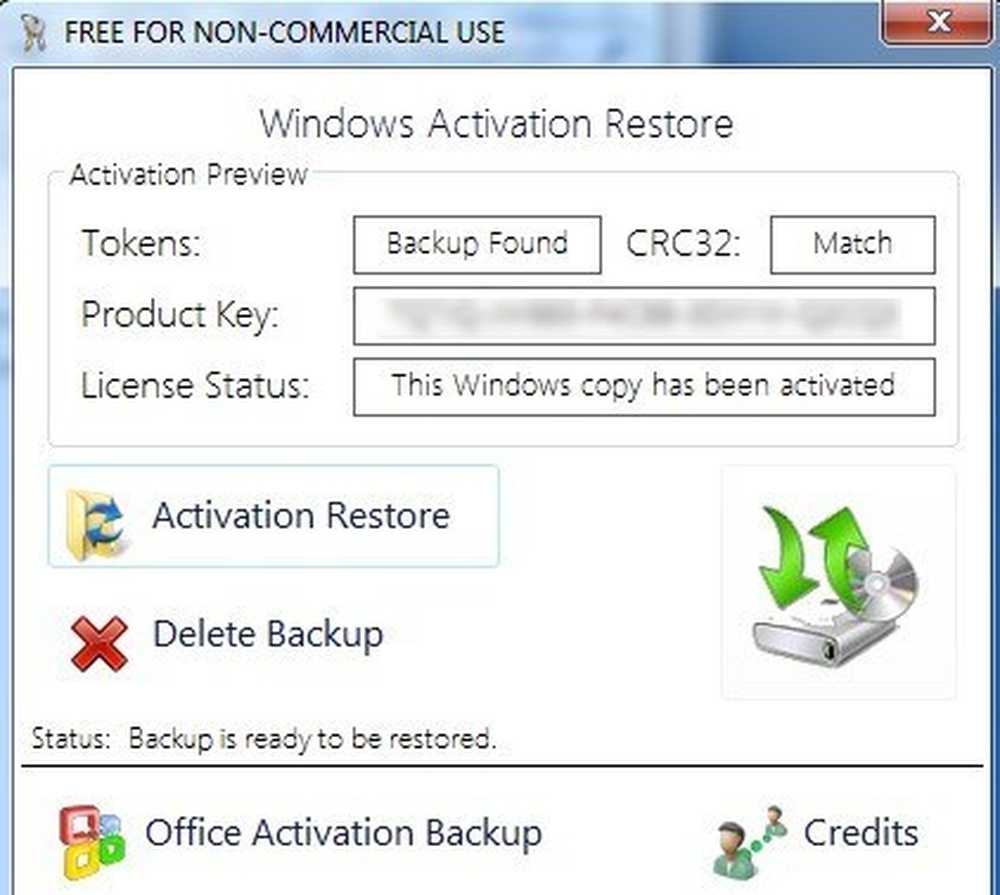
उस पर क्लिक करें और जब यह आपसे पूछे कि क्या आप निश्चित हैं, तो क्लिक करें हाँ. एक या दो मिनट के लिए प्रतीक्षा करें और यदि कार्यक्रम सफल होता है, तो आपको एक मिल जाएगा सफलता संदेश.

इस बिंदु पर, आपको विंडोज की एक सक्रिय प्रतिलिपि के साथ जाने के लिए अच्छा होना चाहिए। ध्यान दें कि यदि आप Microsoft Office भी स्थापित करते हैं, तो आप क्लिक कर सकते हैं कार्यालय सक्रियण बैकअप बटन और यह आपको उस डेटा को अलग से वापस करने की अनुमति देगा.

उन्नत टोकन प्रबंधक के साथ एकमात्र मुद्दा यह है कि यह विंडोज 8.1 का पूरी तरह से समर्थन नहीं करता है। यह सभी सक्रियण डेटा को बचा सकता है, लेकिन यह केवल विंडोज 8.1 प्रतियों के लिए सक्रियण को पुनर्स्थापित कर सकता है जो फोन द्वारा सक्रिय किए गए थे। यदि ऑनलाइन सक्रिय है, तो यह ठीक से पुनर्स्थापित करने में सक्षम नहीं होगा.
डेवलपर्स का कहना है कि वे इसका पता लगाने की कोशिश में हैं, लेकिन सितंबर 2013 के कार्यक्रम का कोई अपडेट नहीं आया है, इसलिए यह अच्छा संकेत नहीं है। किसी भी तरह से, यह विंडोज विस्टा, विंडोज 7 और विंडोज 8 के लिए अच्छी तरह से काम करता है। यदि आपके कोई प्रश्न हैं, तो एक टिप्पणी पोस्ट करें। का आनंद लें!